這個指南將引導你在 Minecraft 啟動器上更新 Fabric。
對於第三方啟動器,您應該查閱其說明文件。
更新 Fabric 的過程與安裝 Fabric 非常相似,因此本指南的某些部分將與安裝 Fabric 指南相同。
為什麼我應該更新 Fabric 載入器?
較新的模組可能需要較新版本的 Fabric 載入器才能運作,因此保持最新狀態以確保您可以使用最新的模組非常重要。
對於第三方啟動器,你應該參考它們的文件。
1. 下載 Fabric 安裝程式
你可以從 Fabric 官網下載 Fabric 安裝程式。
如果你使用 Windows 作業系統,請下載 .exe 版本(Download For Windows),因為它不需要在你的系統上安裝 Java。 它改為使用官方啟動器附帶的 Java。
對於 macOS 和 Linux 使用者,你應該下載 .jar 版本。 有時,在進行這個步驟之前,你需要安裝 Java。
2. 執行 Fabric 安裝程式
WARNING
在安裝前,請先關閉 Minecraft 和 Minecraft 啟動器。
對於 macOS 使用者的資訊
在 macOS 上,你可能需要在下載目錄中對 .jar 檔案按下右鍵,然後選擇 打開 才能執行它。
Fabric 安裝程式上的 macOS 右鍵選單
當詢問「你確定要打開它嗎?」時,請再次按下「打開」。
開啟安裝程式後,你應該會看到以下視窗:
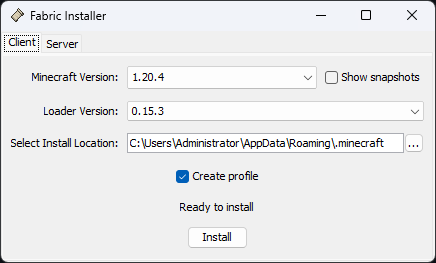
要安裝 Fabric,只需從下拉式選單中選擇你的遊戲版本,然後點選 安裝。
要更新 Fabric,只需確保遊戲版本和載入器版本正確,然後按一下 安裝。
:::important 執行安裝程式時,請務必取消勾選「建立設定檔」,否則它將建立新的設定檔,在這種情況下我們不需要。 :::
3. 在 Minecraft 啟動器中開啟設定檔
安裝程式完成後,您可以開啟 Minecraft 啟動器並前往 安裝檔 頁籤。 您應該前往您的 Fabric 設定檔並開啟編輯畫面。
將版本替換為您剛才安裝的新版 Fabric 載入器,然後按下 儲存。
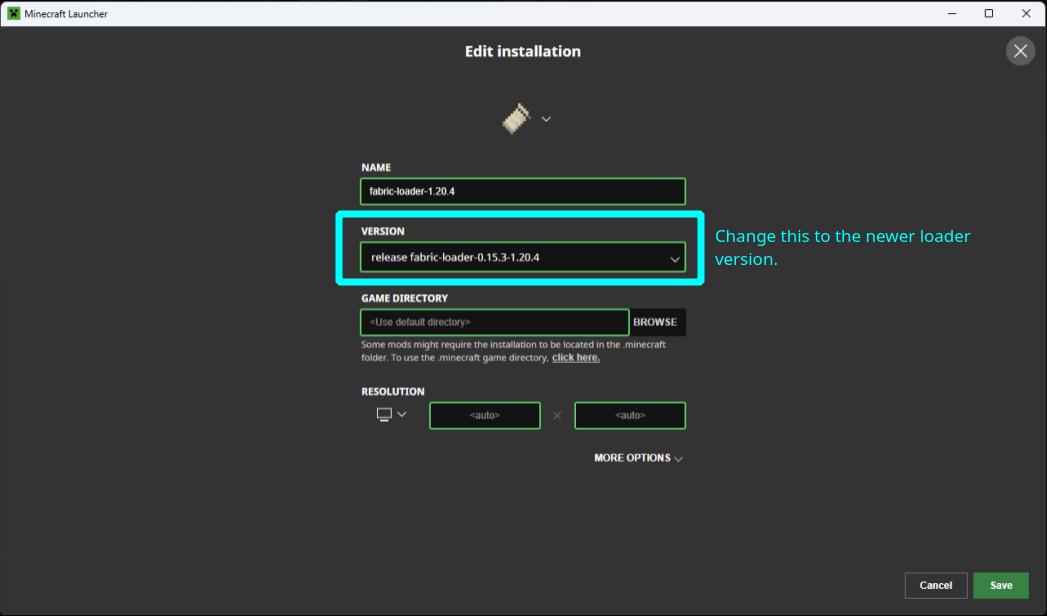
4. 你完成了!
完成這些步驟後,您可以返回 開始遊戲 頁籤,從左下方的下拉式選單中選擇 Fabric 設定檔,然後按下「開始遊戲」!
如果您在遵循本指南時遇到任何問題,您可以在 Fabric Discord 的 #player-support 頻道中尋求幫助。


